Прохоров С.А. Лабораторный практикум. Моделирование и анализ случайных процессов
Подождите немного. Документ загружается.


260
параметры
фильтра
величина
задержки
тип дискрети-
зации
Отсчеты
спектра
сл
у
чайный процесс с РД
вид КФ,
количество отсчетов СП,
интервал дискретизации СП,
погрешность расчета КФ,
число отсчетов КФ
Параметры
орт. ф-ий
Лагерра
отсчеты
НВР
отсчеты
НВР
отсчеты ВКФ
Параметры
моделей
случайный
процесс с РД
отсчеты ВКФ
Заде
р
жка
Получить
НВР
Фильт
р
Генерировать СП с
заданным видом КФ
Фильт
р
Получить
НВР
Рассчитать
спектр по па-
раметрам
модели
Аппроксимировать
ВКФ орт. ф-ми
Лаге
р
ра
Рассчитать
ВКВ
Аппроксимировать
ВКФ параметриче-
скими моделями
ФАЙЛ
ФАЙЛ
ФАЙЛ
ФАЙЛ
ФАЙЛ
ФАЙЛ
параметры
фильтра
тип дискрети-
зации
Рисунок П.25.1. Структурная схема автоматизированной системы
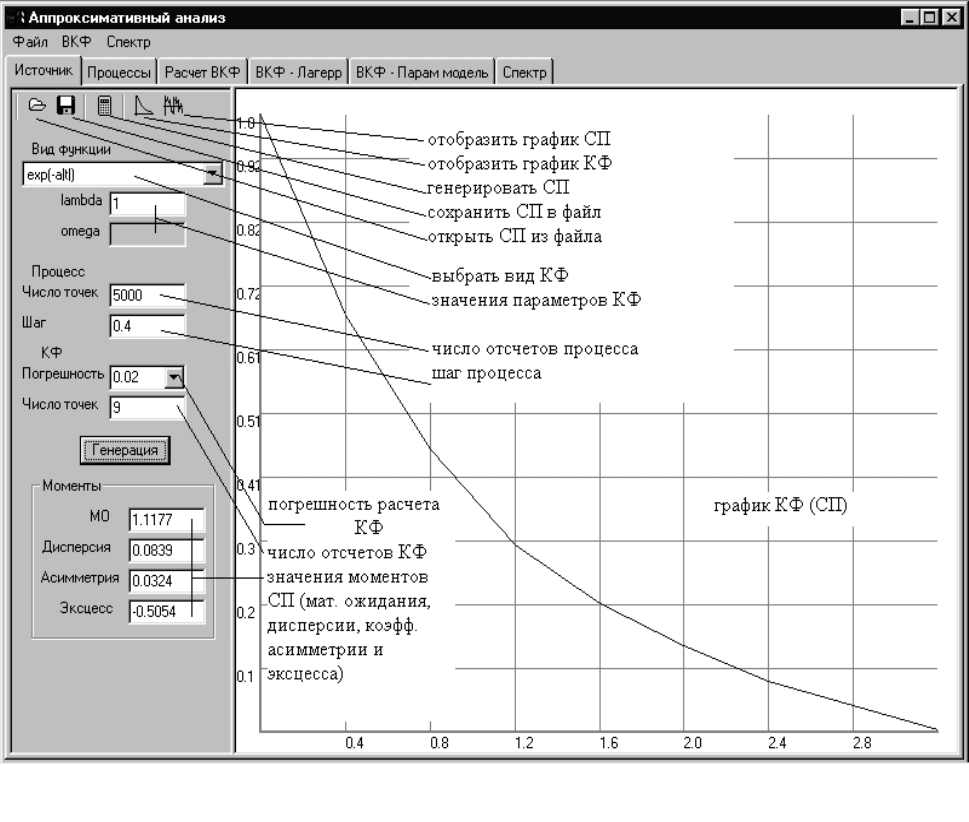
261
Программная реализация
Согласно структурной схеме автоматизированной системы форма, появляю-
щаяся на экране, состоит из шести страниц – по числу основных подсистем. Переход
с одной страницы на другую осуществляется выбором вкладки вверху экрана или че-
рез меню «Файл». В верхнем левом углу некоторых страниц расположены функцио-
нальные кнопки. На них изображены
пиктограммы, кнопки сопровождены исчезаю-
щими подсказками (hints). При нажатии на кнопки происходят действия, сопровож-
дающиеся пересчетом некоторых параметров и построением графиков.
Графики требуют пояснений. При перемещении мыши в верхнем правом углу
отображаются ее координаты в системе координат графика. Для увеличения некото-
рой области необходимо нажать правую кнопку мыши и, удерживая ее
, растянуть
прямоугольник на область. К возвращению к исходному графику приведут клик мы-
ши, повторное растяжение прямоугольника, переход на другую страницу и, в общем,
любое событие, приводящее к перерисовке экрана. Размеры графиков в ряде случаев
могут меняться перемещением границ графиков.
Для генерирования исходного процесса, используется первая страница, приве-
денная на рис.
П.25.2.
На первой странице осуществляется генерирование исходного процесса.
Необходимо ввести:
• число отсчетов СП,
• шаг дискретизации,
• вид КФ,
• параметры КФ α, ω
0
,
• погрешность моделирования,
• число отсчетов КФ.
После нажатия на кнопку "Генерация" СП будет смоделирован. Сразу же будут
рассчитаны и отображены на панели математическое ожидание, дисперсия, коэффи-
циенты асимметрии и эксцесса и КФ процесса. Предусмотрена возможность отобра-
жения КФ и самого СП. Для этого нужно нажать на соответствующие кнопки.
Предусмотрена
возможность открытия и сохранения СП в файле. Форматы
всех файлов приведены ниже.
Получение НВР
Вторая страница реализует интерфейс второй подсистемы. Она состоит из двух
панелей, соответствующих двум процессам, получаемым после фильтрации, измене-
ния типа дискретизации и задержки (для второго процесса).
Рисунок П.25.2. Генерирование исходного процесса

262
Возможный вид нормированной корреляционной функции приведен на рис.
П.25.3 а).
Для создания процессов (рис. П.25.4) необхо-
димо задать параметры модулей. Для фильтра (см.
рис. П.25.6 а)) требуется указать вид фильтра и два
параметра (λ и ω
0
). Для каждого процесса можно
выбрать один из 5 типов дискретизации (см. рис.
П.25.6. б)) [13]. Для p-преобразования и адаптивной
дискретизации необходимо задать параметр (веро-
ятность того, что отсчет останется в процессе и ве-
личину коридора соответственно). Для аддитивной
дискретизации и дискретизации с «дрожанием»
нужно задать поток (равномерный, нормальный или
экспоненциальный).
Для второго процесса необходимо задать величину задержки и количество за-
держек. Если величина задержки равна интервалу дискретизации первого процесса,
то количеством задержек можно задавать суммарную задержку, кратную интервалу
дискретизации первого процесса.
Рисунок П.25.3
Рисунок П.25.4. Получение двух ВР

263
Фильтра может и не быть (установить «нет» в окне «фильтр»). Задержка мо-
жет равняться 0 (установить «кол-во» в 0).
Шаг КФ в первом и втором процессах автоматически определяется при генера-
ции как минимальный шаг в процессе. Однако алгоритм его определения может быть
изменен в соседнем
окне. Предусмотрено определение шага КФ как среднего среди
интервалов в процессе (задаётся вручную). Число отсчетов КФ определяется автома-
тически, однако также может быть изменено при установке ручного режима.
Шаг КФ в первом процессе при генерации автоматически рекомендуется в ка-
честве величины задержки во второй процесс.
При генерации пары процессов минимальный
шаг из двух шагов КФ рекомен-
дуется в качестве интервала дискретизации ВКФ на третью страницу.
При генерации осуществляется расчет моментов каждого процесса, расчет и
отображение корреляционных функций внизу страницы.
Процесс, полученный на первой странице можно пропустить через фильтр, за-
держать, сохранить и результат опять открыть на первой странице. Таким образом,
можно
реализовать использование неограниченного числа фильтров для получения
СП. Важное условие при этом: фильтрации подвергаются только процессы с равно-
мерной дискретизацией.
Аналогичным образом может быть достигнут смешанный тип дискретизации
СП (например, p-преобразование с «дрожанием»).
При открытии процесса необходимо контролировать тип файла (он автомати-
чески не проверяется) и нажимать нужную кнопку для
равномерной (чистая папка на
кнопке) и неравномерной (на кнопке написано НРД) дискретизации открываемых
процессов.
При сохранении формат файла определяется автоматически.
Две правые кнопки с графиками нужны для отображения КФ и СП соответст-
венно.
а) б)
Рисунок П.25.6

264
Расчет ВКФ
На странице 3 (см. рис. П.25.7) происходит расчет ВКФ и фазового портрета.
На верхней панели нужно указать интервал дискретизации ВКФ и количество отсче-
тов левой и правой ветвей (окно для отсчетов левой ветви находится слева). Расчет
производится после нажатия левой кнопки с графиком ВКФ. Расчет фазового портре-
та следует
производить только после расчета ВКФ нажатием правой кнопки с изо-
бражением графика фазового портрета.
Предусмотрена возможность сохранения и чтения ВКФ, а также очистки экра-
на и вывода на него более одного графика (см. рис. П.25.8).
Рис
у
нок П.25.7. Расчет ВКФ
открыть СП
сохранить СП
рассчитать ВКФ
рассчитать фазовый
очистить экран
шаг дискретизации
число отсчётов левой и правой
ветвей ВКФ
ВКФ
Рис
у
нок П.25.8

265
Аппроксимация ВКФ ортогональными функциями Лагерра
Аппроксимация ортогональными функциями Лагерра производится на страни-
це 4, приведенной на рис. П.25.9.
Сначала нужно установить флажки в верхнем левом углу страницы. Флажок
«MAX в нуль» означает, что будет найден максимум на графике ВКФ (справа или
слева от оси ординат), затем график сдвинется
вдоль оси Х на величину абсциссы
точки максимума. Значение максимума будет приведено внизу страницы после ап-
проксимации. Таким образом, максимум графика будет в точке с абсциссой 0. Затем
все ординаты графика будут разделены на ординату максимума. После аппроксима-
ции функциями Лагерра ВКФ будет приведена в исходное состояние, а при вычисле-
нии
ВКФ и спектра по параметрам аппроксимирующего выражения будут учтены
проведенные изменения.
Флажок «betta/be» означает, что вместо параметров аппроксимирующего вы-
ражения β будут использоваться исправленные b.
Флажок «Обратить по Х» устанавливается, когда у графика есть ярко выра-
женный минимум в отрицательной области. Тогда график будет инвертирован отно-
сительно Х и это будет
учтено при построении аппроксимирующего выражения.
После установления флажков необходимо определить оптимальные значения
параметров ряда Лагерра α и β
0
,…, β
m
для каждой ветви. Для этого необходимо:
• выбрать метод численного интегрирования в поле «Метод»;
• указать начальное приближение α
0
в поле «alfa 0» и погрешность определе-
ния α в поле «Ошибка»;
• нажать на кнопку «Оптим» рядом с полем «alfa»;
Рисунок П.25.9. Аппроксимация ВКФ ортогональными рядами Лагерра

266
• выбрать диапазон, в котором будет рассчитано число членов разложения m,
в полях «m нач» и «m кон»;
• нажать на кнопку «Оптим» рядом с полем «m»;
• в случае необходимости построения зависимости ошибки аппроксимации от
числа членов разложения, нажать на кнопку «Граф ошиб»;
• определив α и число членов разложения
для обеих ветвей, нажать на кнопку
«Аппроксимировать».
После этого в поле «betta» появится массив членов разложения β, а в поле
«СрКв» будет отображена среднеквадратическая ошибка аппроксимации. Будет так-
же построен график исходной ВКФ (синим цветом) и аппрокимирующего выражения
(красным цветом).
Параметр α и число членов разложения m могут быть
введены вручную в по-
лях «alfa» и «m» соответственно.
Для сохранения результатов аппроксимации в файл необходимо нажать на
кнопку «Отчет» в левом нижнем углу страницы.
Аппроксимация ВКФ параметрическими моделями
Страница 5 (см. рис.П.25.10) предназначена для аппроксимации ВКФ парамет-
рическими моделями. Здесь нужно установить флажок в верхнем левом углу (
назна-
чение его аналогично описанному для флажка с тем же именем на предыдущей стра-
нице), затем указать для правой и левой ветви вид аппроксимирующей функции в по-
ле «Вид функции» и начальные приближения для параметра λ в поле «lam0» и пара-
метра ω
0
в поле «w0» при необходимости. Затем нужно задать один из методов ап-
проксимации (аналитически, численно, Нелдера-Мида или ввод параметров вручную)
в поле «Вид аппр» для обеих ветвей.
Рис
у
нок П.25.10. Апп
р
оксимация ВКФ па
р
амет
р
ическими моделями
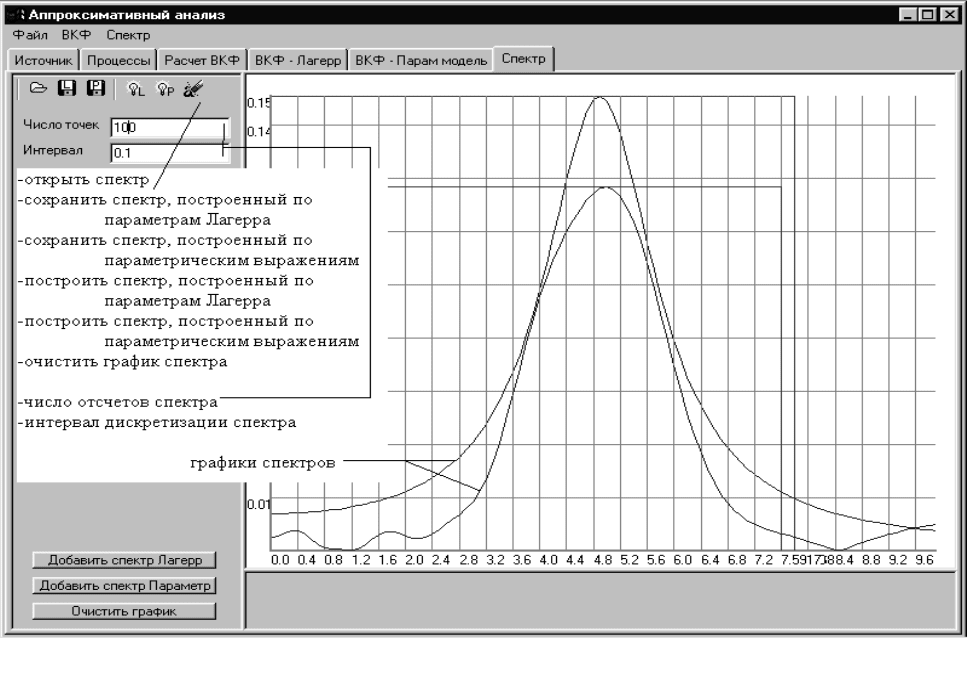
267
После нажатия на кнопку «Аппроксимировать» будут найдены значения λ и
ω
0
в полях «lambda» и «omega» и построен график ВКФ (синим цветом) и график ап-
проксимирующего выражения (красным цветом).
Определение взаимной спектральной плотности мощности
На странице 6 (см. рис. П.25.11) происходит вычисление спектральной плотно-
сти мощности. После нажатия на кнопку с лампочкой и буквой L происходит вычис-
ление спектра по параметрам аппроксимирующего
ВКФ выражения Лагерра, полу-
ченным на странице 4, после нажатия на кнопку с лампочкой и буквой P происходит
вычисление спектра по параметрам выражения, полученным на странице 5.
При этом синим цветом отображается спектр, красным – эквивалентная шири-
на спектра. Предусмотрена возможность сохранения полученных спектров (нажатием
соответствующих кнопок) и открытия нескольких спектров
из файлов (чистая кнопка
«Открыть», см. рис. П.25.12 и П.25.13). Нажатием на кнопку с ластиком график
очищается.
Вся информация, приведенная выше, содержится в файле справки. Файл справ-
ки вызывается нажатием «F1» с любой страницы системы.
Ошибки, возникающие в ходе работы системы и не предусмотренные автором,
сопровождаются стандартным сообщением языка JAVA.
В большинстве случаев по-
сле нажатия на кнопку «Continue» работу в системе можно продолжить.
Рисунок П.25.11. Взаимный спектр
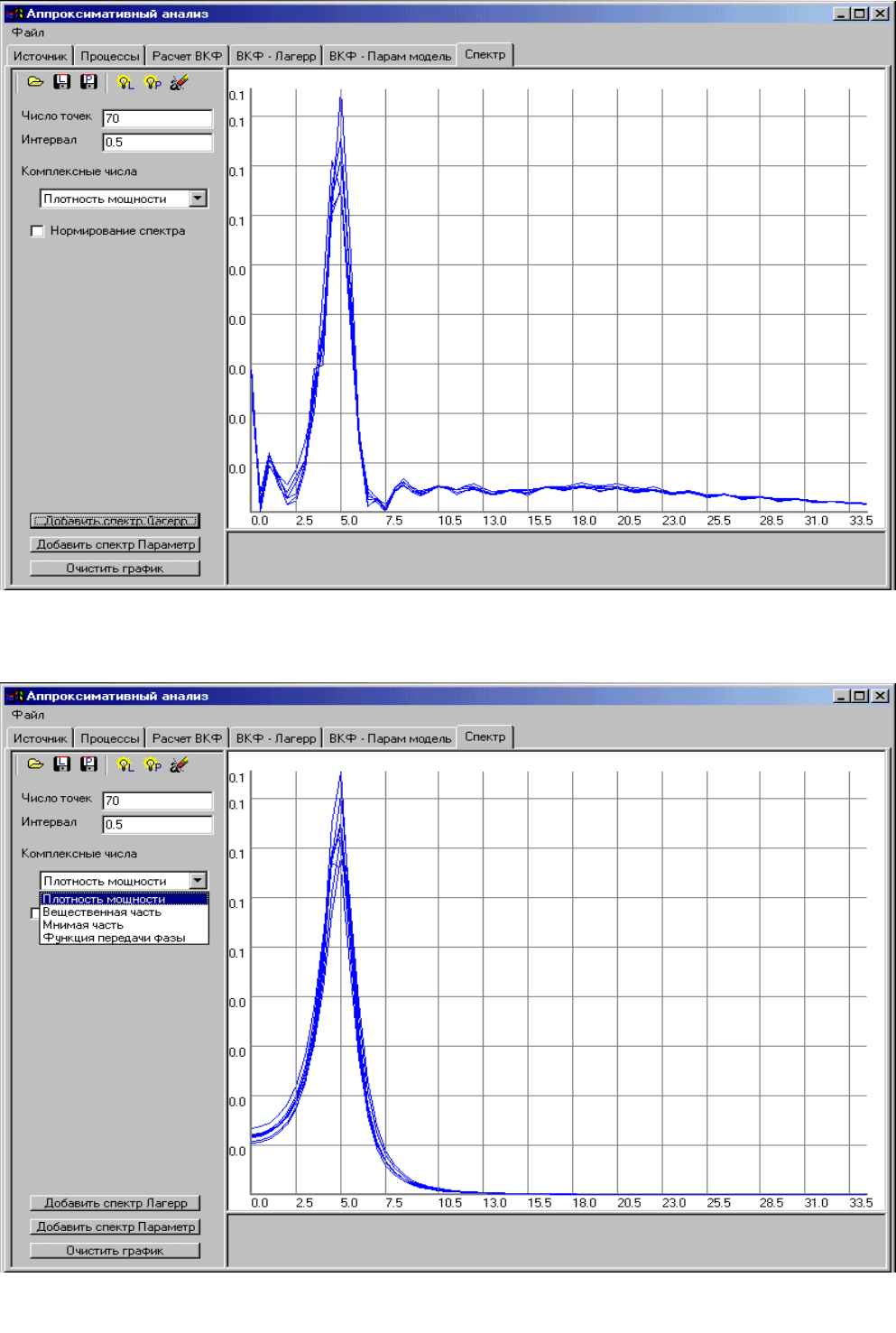
268
Рисунок П.25.13. Наложение спектров при аппроксимации параметрическими моделями
Рисунок П.25.12. Наложение спектров при аппроксимации спектров ортогональными
функциями Лагерра

269
Требование к формату чисел заключаются в следующем. Число отсчётов –
целое в виде строки. Отсчёты времени, СП и КФ –double в виде строки (разделитель
– точка). После каждого числа разделитель – знак абзаца.
Формат вводимых и выводимых файлов представлен в таблице П.25.1.
Таблица П.25.1
Процесс с
регулярной
дискретиза-
цией
*rd
Процесс с
нерегуляр-
ной
дискретизац
ией
*nrd
ВКФ с
регулярной
дискретизаци
ей
*txt
Спектральна
я плотность
мощности
(парам.
модели)
*txt
Спектральна
я плотность
мощности
(Лагерра)
*txt
Параметры
ортогональн
ых функций
Лагерра
*txt
M
j
M
пmax,
J
ω
Δ
ω
Δ
п
α
t
Δ
()
1x
лmax,
J
э
ω
э
ω
п,0
β
()
1x
…
τ
Δ
(
)
эx
S
ω
(
)
эx
S
ω
…
…
…
(
)
1
л,x
ρ
э
ω
Δ
э
ω
Δ
п,1m
β
…
(
)
j
Mx
…
(
)
1S
x
(
)
1S
x
л
α
…
()
1t
(
)
лmax,л,x
Jρ
(
)
2S
x
(
)
2S
x
л,0
β
… …
(
)
1
п,x
ρ
… …
… … … … …
…
… … … … …
п,2m
β
… … … … …
m
τ
… … … … …
maxxy
ρ
… … … … …
m
… … … … …
(
)
2
k
τ
()
Mx
(
)
j
Mt
(
)
пmax,п,x
Jρ
(
)
NS
x
(
)
NS
x
(
)
4
k
τ
Ниже приведены примеры вводимых и выводимых данных при
аппроксимативном корреляционно-спектральном анализе ПСП с заданным видом
корреляционной функции.
Таблица П.25.2
Процесс с
регулярной
дискретизац
ией
*rd
Процесс с
нерегулярно
й
дискретизац
ией
*nrd
ВКФ с
регулярной
дискретизаци
ей
*txt
Спектральна
я плотность
мощности
(парам.
модели)
*txt
Спектральна
я плотность
мощности
(Лагерра)
*txt
Параметры
ортогональн
ых функций
Лагерра
*txt
5000 38 30 0.25 0.25 0.9452
0.4 0.9999 10 0.0 0.0 0.9480
0.0347 0.8382 0.4000 0.5687 0.5506 …
0.5947 0.5626 0.0339 0.7955 0.8085 -0.0557
0.9869 0.2431 0.0615 0.5687 0.5506 0.9452
1.4605 -0.0585 0.1023 0.5159 0.4903 0.9480
